Fire TV のアプリがアップデートできない時の対処法

Fire TVにはいろんなアプリを入れてさまざまなサービスを楽しめます。
中には動画のアプリだけではなく、ゲームも楽しめますので、さながらゲーム機やスマートフォンのような多機能なデバイスになっています。
しかし、アプリを動作させるので場合によっては不具合の原因につながることがあります。
アプリは常に最新の状態を保てるようにアップデートが自動でおこなわれますが、この動作を失敗してしまうときの対処法をご紹介します。
1.再起動
Fire TVの再起動の方法は三種類あります。ひとつはコンセントを抜いて直接再起動する方法です。
もう一つは「ホーム画面」から「設定」に入り、「マイFire TV」を開いて「再起動」を選ぶ方法です。

最後はリモコンの「決定」ボタンと「再生/一時停止」ボタンを同時に押し続ける方法です。
2.アプリの再インストール
「ホーム」から「設定」に入り、「アプリケーション」>>「インストール済アプリケーションを管理」を開くと、現在インストールされているアプリの一覧が表示されます。
問題が起きているアプリを選ぶと「アンインストール」がありますので、実行します。
「ホーム」画面にもどったら、改めてアプリをインストールし直します。
3.アプリストアの初期化
Fire TVにインストールされているアプリの中に「アプリストア」があります。2の項目と同じようにアプリの一覧を表示したら、「アプリストア」を選択します。
次に「データを消去」を選択し、もう一度「データを消去」を選択します。
最後にFire TVを再起動します。方法は1を参考にしてください。
4.Fire TVの初期化
上記方法でも改善しない場合は、根本的にシステムに問題を抱えている可能性があります。
その場合はいちどFire TVそのものを初期化することで問題を特定します。
初期化を行っても問題が解決できない場合は、Fire TVそのものの故障が原因と考えられるからです。

工場出荷状態にリセットするには、「設定」から「マイFire TV」を開きます。

メニュー最下部の「工場出荷の状態にリセット」を選んで、リセットを開始します。リセットには10分程度かかる場合がありますので気長に待ち、初期設定を行って動作を確認します。
カスタマーサービスに問い合わせる

どうしても問題が解決できない場合は、Amazon のカスタマーサービスが心強いです。
24時間対応なのでいつでも相談できます。チャットから電話に切り替えることもできます。ログインした状態で問い合わせてみましょう。
また、本体の故障の場合は保証期間が残っていれば交換手配をお願いできますし、残っていなくとも有償での交換手続きとして再購入対応での割引のクーポンを発行してもらえます。
Amazonの商品には基本的に延長保証を追加できます。購入後30日以内であれば後からでも追加できるので、忘れず追加しておきましょう。
快適!4KMAXなら最新のデバイスなので動作も安定して操作可能です。
Fire TVの選択で迷ったらコレでしょう。

Prime会員はお得な特典が盛沢山。
・プライムビデオ
・Amazon Music(シャッフル
・Kindle Prime Reading
・Amazon Photos
・送料無料(日付指定
・・・・などなど!
Amazon Music Unlimited
AmazonMusicUnlimitedは月額料金で1億曲が聴き放題になる音楽配信サービスです。
高音質のハイレゾMusicを低価格で楽しめるサービスなのでprime会員とセットでの利用がおすすめです